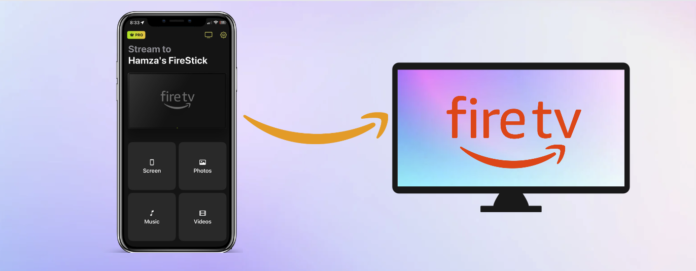
Para transmitir o iPhone para um Fire Stick, é necessária uma aplicação de terceiros, uma vez que a maioria dos modelos Fire Stick e Fire TV não suporta AirPlay. Existem muitas aplicações que pode utilizar para espelhar o ecrã do Amazon Fire TV, mas nem todas oferecem as mesmas funcionalidades ou uma experiência fácil de utilizar. Uma aplicação que se destaca por uma experiência de espelhamento de ecrã perfeita é o DoCast. Neste artigo, vamos explicar como você pode usá-lo para espelhar a tela do seu iPhone em um Fire TV Stick.
Índice
Como espelhar o iPhone numa Fire TV
DoCast é um dos melhores aplicativos para espelhamento de tela para o Amazon Fire TV a partir de um iPhone. Não só a funcionalidade de espelhamento de ecrã é gratuita, como também oferece muitas outras funcionalidades, como a transmissão de vídeos e fotografias offline e o streaming de música.
Ao contrário de muitas outras aplicações de espelhamento de terceiros, o DoCast não tem anúncios. Pode utilizar a versão gratuita para espelhar para um Fire TV Stick durante 15 minutos por sessão e transmitir vídeos offline durante 3 minutos por sessão. O DoCast proporciona uma experiência incrivelmente fácil de utilizar, uma vez que o painel de controlo não está cheio de anúncios ou botões desnecessários. Outra grande vantagem é que só tem de descarregar o DoCast no seu iPhone para que funcione no Amazon Fire TV. Para obter espelhamento de ecrã ilimitado, pode subscrever a versão premium, que começa a partir de $1,99/semana. Receberá um presente especial se comprar a atualização anual ou vitalícia!

Eisum guia rápido sobre como pode utilizar o DoCast para espelhar o Fire TV:
Passo 1: Descarregue o DoCast: Chromecast & Fire TV no seu iPhone.

Passo 2: Inicie a aplicação e aguarde que encontre o seu Firestick ou Fire TV. Terá de se certificar de que ambos os dispositivos estão ligados à mesma rede Wi-Fi.
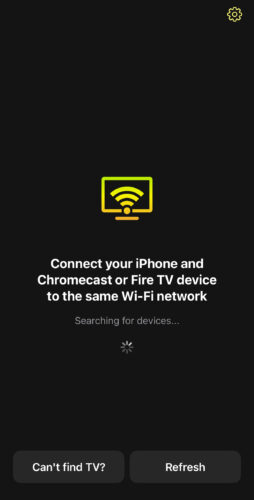
Passo 3: Toque no seu dispositivo de streaming ou TV quando este aparecer no DoCast.

Passo 4: Agora toque em Ecrã.
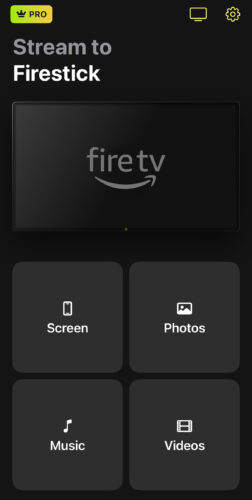
Passo 5: Ajuste as definições. Pode ajustar a qualidade do vídeo e ativar a rotação automática. O suporte de áudio será adicionado no futuro. Quando estiver pronto, toque no botão na parte inferior.
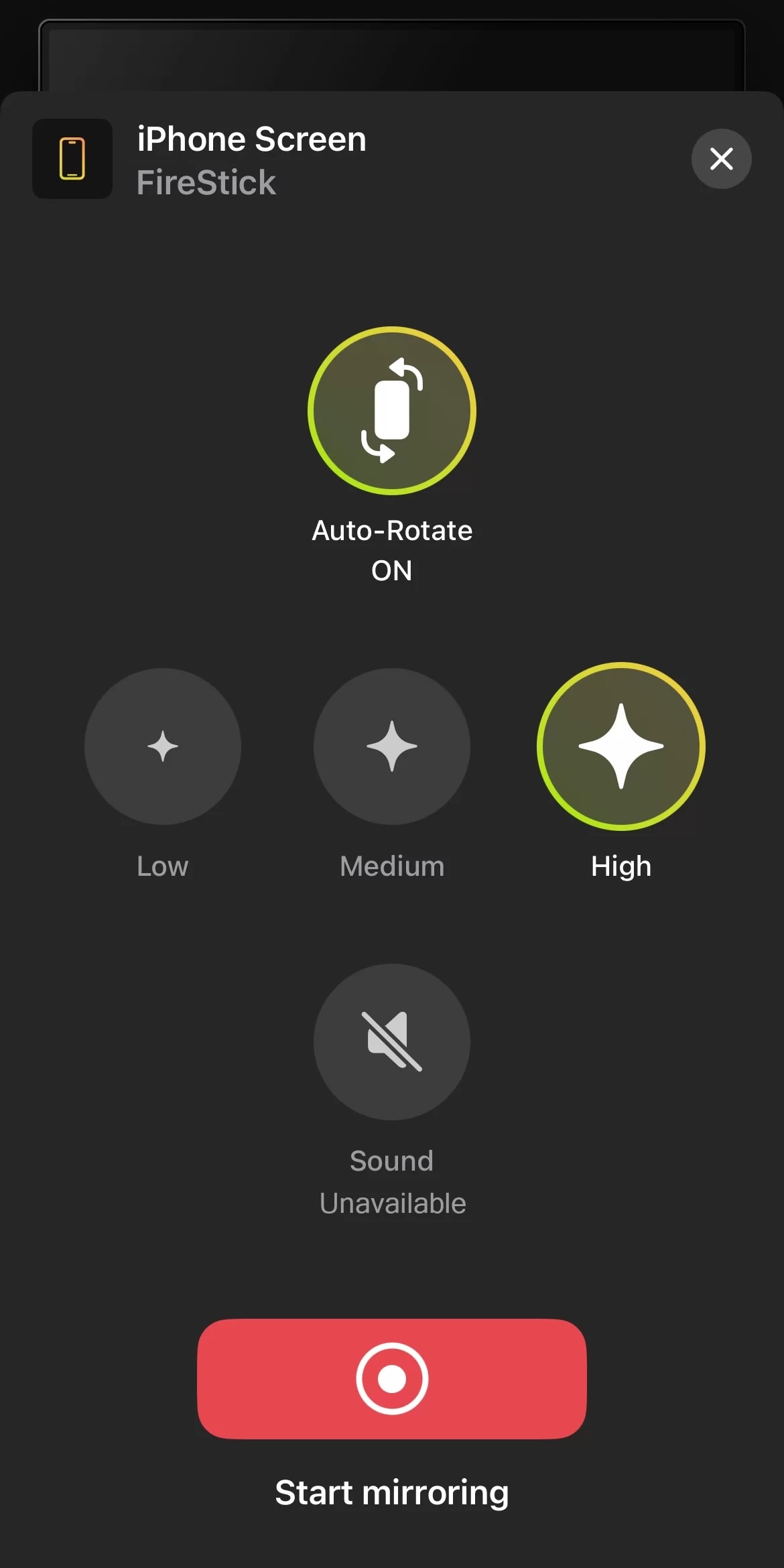
Passo 6: Toque em Iniciar transmissão para iniciar a sessão de espelhamento de ecrã do Fire TV.
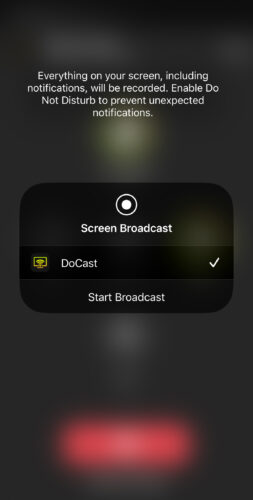
Como transmitir para o seu Fire TV Stick a partir do seu dispositivo Android
A transmissão para um Fire TV Stick a partir de um dispositivo Android é muito mais simples do que no iPhone. O dispositivo de transmissão da Amazon utiliza o Fire OS, que é baseado no Android. Você não precisa de um aplicativo de terceiros para espelhar a tela no Fire TV no Android. Aqui, dividimos as etapas em duas seções:
1. No Fire Stick:Tudo o que você precisa fazer é ativar a configuração Espelhamento no seu Fire Stick e, em seguida, conectar-se ao dispositivo com o seu telefone Android.
Pode encontrar a função de espelhamento nas definições do seu Fire TV Stick (é o ícone da engrenagem na extremidade direita do ecrã) ou premindo e mantendo premido o botão Selecionar até aparecer um menu. O seu Amazon Fire TV apresentará um mosaico de espelhamento no qual tem de clicar para ativar a função. Deve agora poder ligar-se ao Fire TV Stick com o seu telemóvel Android.
2. No Android:Note que os passos para ligar o seu Android ao Fire TV Stick podem variar consoante o telemóvel que possui. No entanto, na maioria dos telemóveis Android, basta ir a Definições > Dispositivos ligados > Transmitir.
Se tiver ativado o Espelhamento no Fire TV, este aparecerá aqui. Caso não apareça, clique nos pontos verticais no canto superior direito e certifique-se de que tem a opção Ativar ecrã sem fios marcada. Toque no seu Fire TV e começará a espelhar o ecrã do seu Android para ele. Note que num telemóvel Samsung, pode simplesmente utilizar a funcionalidade Smart View. Ele pode ser encontrado na barra de notificações.
Como espelhar o Mac em um Amazon Firestick
Para que o espelhamento de tela do Amazon Fire TV funcione no seu Mac, você precisa de um aplicativo chamado AirScreen. Se não houver opção de espelhamento no Fire TV, este aplicativo o transformará em um recetor AirPlay, permitindo que o seu Mac se conecte a ele. Tem de ser descarregada para o Fire Stick.
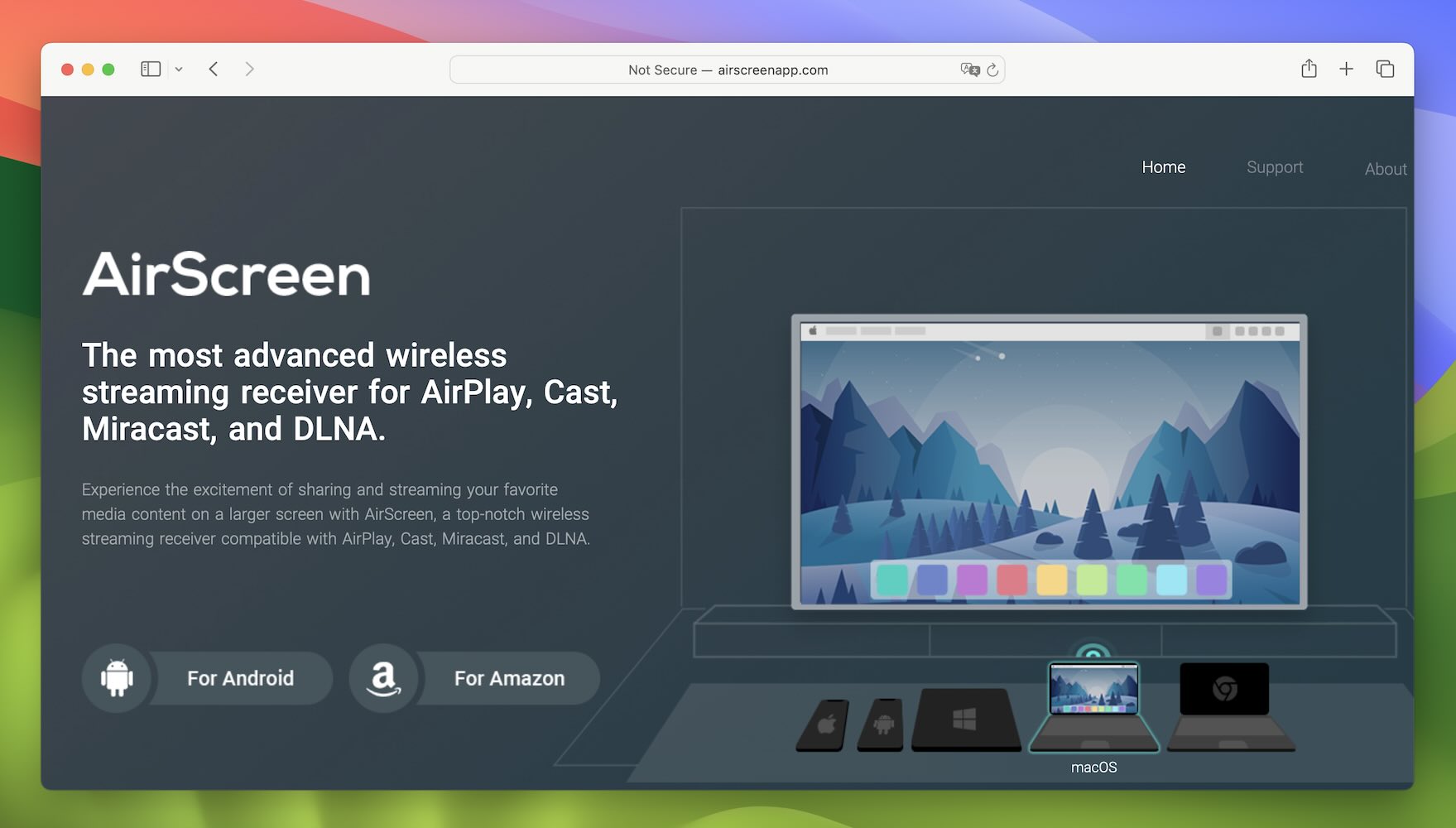
Depois de descarregar a AirScreen e de a iniciar no Fire Stick, aparecerá um código QR que pode digitalizar com o telemóvel, embora não seja necessário. Aceda ao menu principal da AirScreen e aparecerá o nome do recetor AirPlay. Pode alterar este nome nas definições da aplicação. No Mac, abra o Centro de Controlo no menu principal e clique em Screen Mirroring. Selecione seu Fire Stick na lista e você pode começar a espelhar a tela do seu Mac para ele.
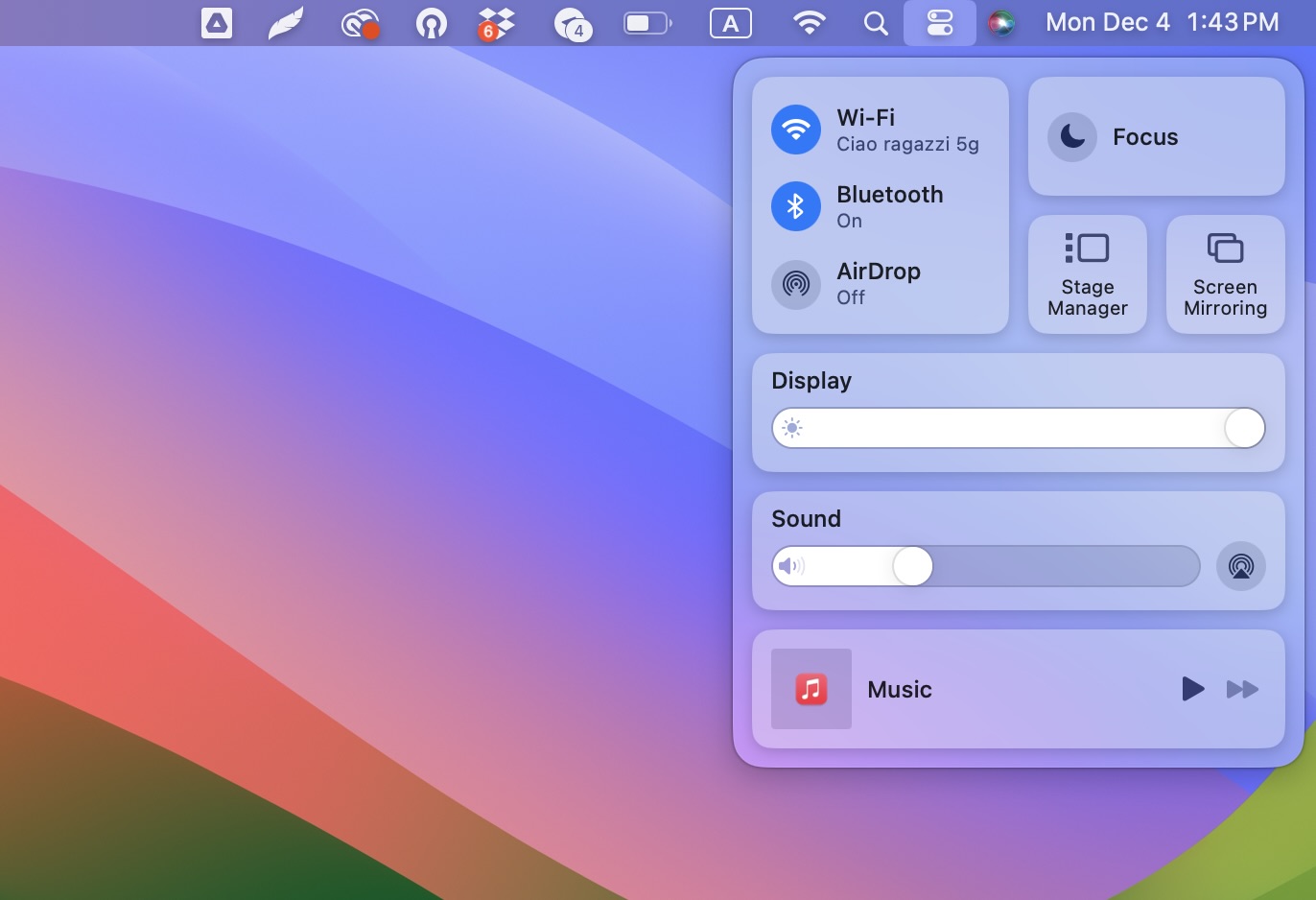
Caso o espelhamento do Fire TV não esteja funcionando, volte às configurações do AirScreen e verifique se o AirPlay está ativado.
Conclusão
O espelhamento de tela de uma Amazon Fire TV a partir de um iPhone pode parecer impossível no início devido à sua natureza incompatível, mas graças a aplicativos de terceiros, isso pode ser feito facilmente. Existem muitas dessas aplicações, mas recomendamos a utilização do DoCast. O DoCast é uma aplicação gratuita de espelhamento de ecrã do iPhone para o Amazon Fire TV Stick que proporciona uma experiência intuitiva e fácil de utilizar. Depois de conectar o DoCast ao seu Fire TV Stick para espelhamento, você pode começar a assistir o que quiser em uma tela maior!





![Aplicativos de espelhamento da Fire TV: Encontre a sua solução perfeita [Atualizado em 2024] Fire TV Mirroring Apps: Find Your Perfect Solution [Updated 2024]](https://osx86project.org/software/wp-content/uploads/2024/01/fire-tv-mirroring-apps-218x150.jpg)